How-To: Updaten naar P3D V4.3

Vandaag heeft Lockheed Martin versie 4.3 uitgebracht van Prepar3D V4. Zoals gebruikelijk helpt FsVisions de gebruikers die hier behoefte aan hebben met een eenvoudige handleiding. In deze How-To zullen we in slechts 5 stappen uitleggen hoe het update proces van Prepar3D V4.3 in zijn werk gaat. Mocht je achteraf toch nog vragen hebben, stel ze dan gerust als reactie onderaan dit artikel.
We zullen nu het update proces stap voor stap met je doornemen:
Stap 1 – Ga naar de Downloads pagina op www.prepar3d.com en vul je huidige License ID en Password in. Vervolgens download je alleen het bestand Install_Client.msi onder individual Components Downloads.
Stap 2 – Ga in Windows via je configuratiescherm naar Apps en Onderdelen (Programma’s en Onderdelen in Windows 7) en verwijder als eerste alleen de Client toepassing(!) van Prepar3D v4 Academic, Professional of Professional Plus. Net welke Prepar3D variant van toepassing is.
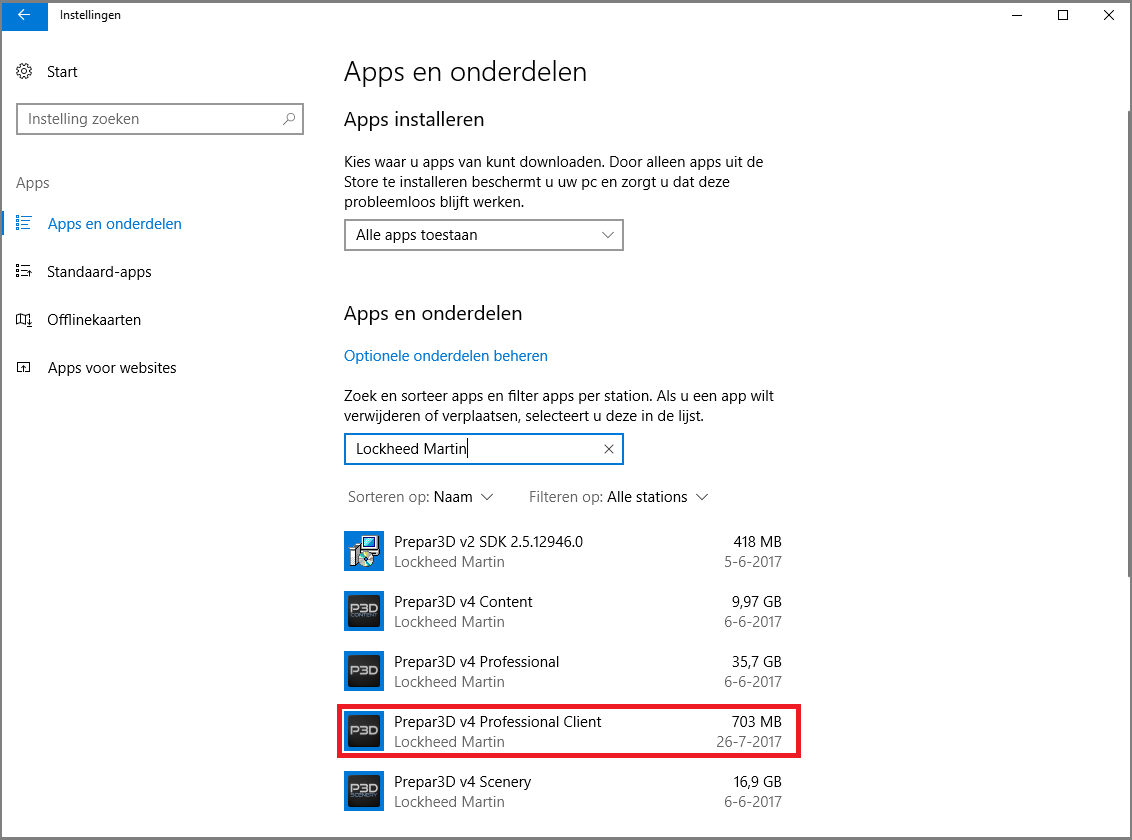
Stap 3 – Installeer vervolgens het bestand Install_Client.msi die we in stap 1 reeds gedownload hebben. Doorloop deze procedure tot de installatie volledig voltooid is. Wil je ook de nieuwe content? In dat geval dien je dezelfde stappen te volgen voor de ‘Content’ module. (Het is overigens niet direct noodzakelijk om de Content en Scenery modules ook bij te werken naar v4.3).
Stap 4 – Je ziet nu een nieuwe P3D snelkoppeling op je bureaublad en in je Prepar3D installatie folder. Dubbelklik om de applicatie te starten, je dient na het starten van P3D v4.3 je licentie gegevens op te geven.
Stap 5 – Het update proces is voltooid! je bent in slecht 5 stappen overgegaan naar versie 4.3. Download als laatste nog even de V4.3 addon updates voor bijvoorbeeld FSUIPC, Active Sky en GSX. Deze zijn (zodra beschikbaar) te downloaden via de website van de ontwikkelaar.

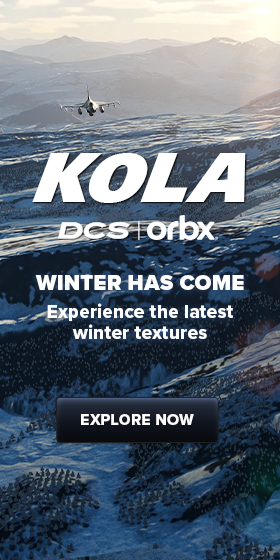
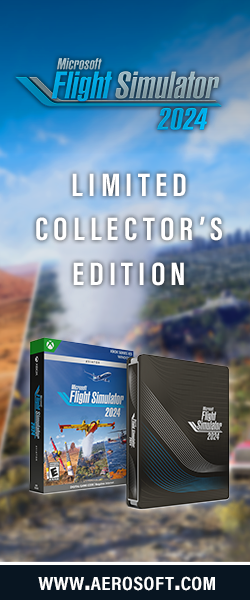
Bedankt voor deze duidelijke uitleg!